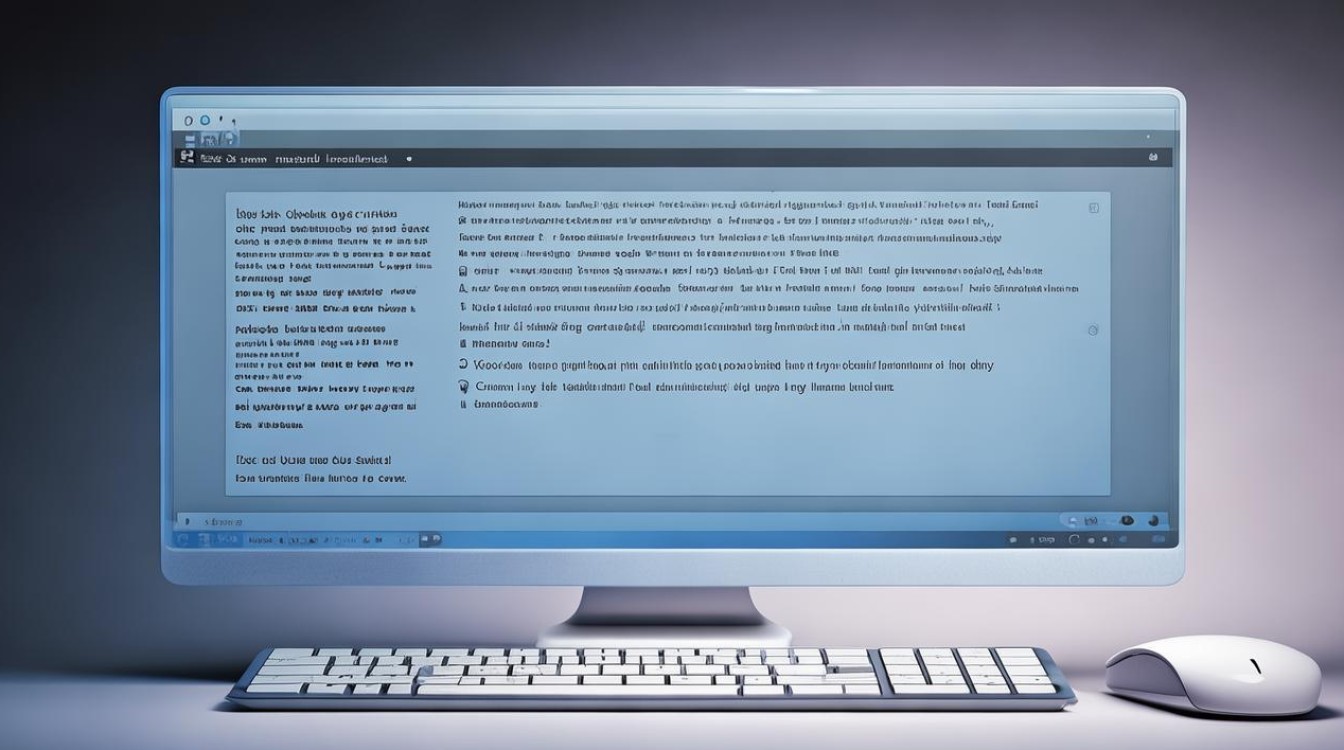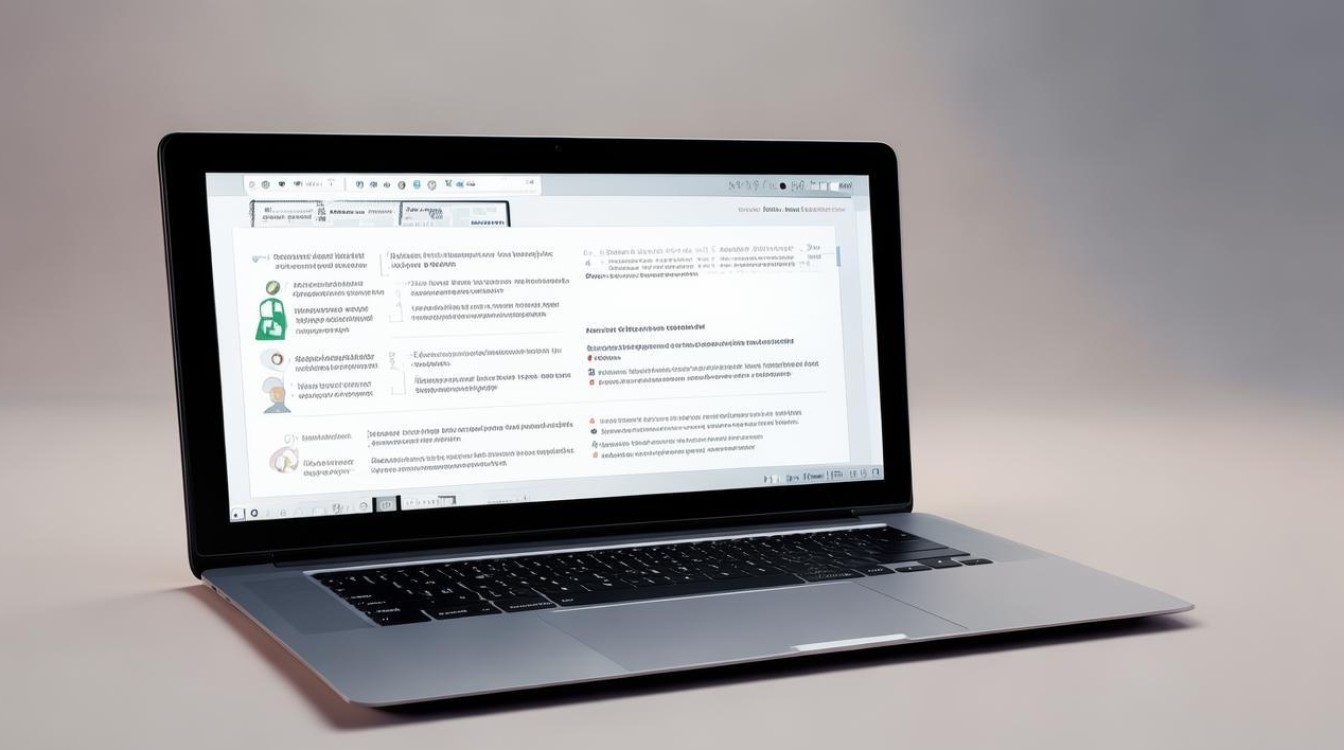主板关闭集成显卡
shiwaishuzidu 2025年4月23日 10:10:23 显卡 15
关闭主板集成显卡通常需进入BIOS设置,找到相关选项并禁用,具体操作因主板型号而异。
为什么要关闭主板集成显卡
- 提高性能:当使用独立显卡时,集成显卡会占用一定的系统资源,如内存和CPU带宽等,关闭集成显卡后,这些资源可以完全释放给独立显卡和CPU,从而提升系统整体性能,特别是在运行大型游戏、专业图形设计软件等对图形性能要求较高的任务时,能获得更流畅的体验。
- 避免冲突:在某些情况下,集成显卡和独立显卡可能会同时工作,导致显示输出出现异常,如画面闪烁、花屏等问题,关闭集成显卡可以避免这种冲突,确保独立显卡正常工作。
不同品牌主板关闭集成显卡的方法
华硕主板
- 重启电脑并进入BIOS设置:在开机时按下Del键(部分型号可能是F2键)进入BIOS界面。
- 导航到高级模式:在BIOS中,点击“高级模式”选项。
- 找到显示设置相关选项:在高级模式中,找到“显示”或“图形配置”等相关选项。
- 禁用集成显卡:在显示设置中,找到“IGFX Multi-Display Mode”或“Primary Display”等选项,将其设置为“PCI”或“PCI Slot”,然后按F10键保存并退出BIOS,重启电脑后集成显卡即被关闭。
技嘉主板
- 进入BIOS:开机时按下Del键进入BIOS设置。
- 查找图形配置选项:在BIOS主界面中,使用方向键导航至“Peripheral”或“Integrated Peripherals”选项卡,找到与图形相关的设置选项。
- 关闭集成显卡:在图形设置中,找到“Init Display First”或“Onboard VGA”等选项,将其设置为“PCI”或“Disabled”,最后按F10保存并退出BIOS。
微星主板
- 启动电脑并进入BIOS:通常在开机时按Del键进入BIOS。
- 定位到高级设置:在BIOS界面中,找到“Advanced”或“OC”等选项卡,进入高级设置。
- 禁用集成显卡功能:在高级设置中,查找“Integrated Graphics Configuration”或类似选项,将其中的“UMA Mode”或“Shared Memory”等设置为“Disabled”,然后保存BIOS设置并重启电脑。
注意事项
- 确认硬件支持:在关闭集成显卡之前,需要确保电脑已经安装了独立显卡,并且独立显卡能够正常工作,如果电脑没有独立显卡,关闭集成显卡后可能会导致无法正常显示。
- 了解BIOS设置:不同品牌和型号的主板BIOS设置界面可能会有所不同,因此在进行操作之前,最好先查阅主板的用户手册或官方网站上的相关文档,了解具体的BIOS设置方法。
- 谨慎操作:在BIOS中进行设置时,要谨慎操作,避免误修改其他重要设置,如果不确定某个选项的作用,最好不要随意更改。
- 驱动程序安装:关闭集成显卡后,需要确保独立显卡的驱动程序已经正确安装,否则,可能会导致独立显卡无法正常工作或出现兼容性问题。
常见问题及解决方法
| 问题 | 解决方法 |
|---|---|
| 关闭集成显卡后无法正常启动电脑 | 检查BIOS设置是否正确保存,确保已将集成显卡相关选项设置为禁用,并确认独立显卡已正确安装且连接良好,若仍无法启动,可尝试恢复BIOS默认设置,然后重新进行关闭集成显卡的操作。 |
| 关闭集成显卡后显示器无信号 | 首先检查显示器与独立显卡的连接是否正确,包括数据线是否插紧、接口是否匹配等,进入BIOS检查是否已正确设置显示输出为独立显卡,若问题依旧,可尝试更新独立显卡的驱动程序。 |
FAQs
问题1:关闭主板集成显卡会影响电脑的其他功能吗? 解答:一般情况下,关闭主板集成显卡本身不会直接影响电脑的其他基本功能,但如果在一些特殊情况下,例如某些软件或系统功能可能默认依赖集成显卡进行一些基本的图形处理或显示任务,那么关闭集成显卡后可能会导致这些功能出现异常,不过这种情况相对较少,大多数常见的软件和系统操作在使用独立显卡时都能正常运行。

问题2:关闭集成显卡后,还可以再开启吗? 解答:当然可以,如果后续需要重新启用集成显卡,只需再次进入主板的BIOS设置界面,找到之前关闭集成显卡的相关选项,将其从“Disabled”或“Off”状态改回“Enabled”状态,然后保存BIOS设置并退出即可,电脑重启后,集成显卡就会重新投入使用。